フリーのサイトで、つながらない表示が遅いなどの問題がありましたので、さくらインターネットに
引っ越しをしました。もちろんWordpressが使えると言う条件ですが、費用が一番安いタイプ
(ライト版)ではMySQLが使えませんから、スタンダード版になるのが残念なことでした。
マニュアルに従ってユーザーのウインドウからインストールを許可されているディレクトリより
一階層下のところに適当な名前のディレクトリを作り、そちらにインストールしました。
このように誘導されますが、以前は一階層下のフォルダを作るのを忘れ、既存のファイルがある
ところにWordpressを展開してしまい、あとあと整理が大変だったことがありました。
ディレクトリがカラの場合は展開のあとの整理が楽です。ごっちゃにするとあとで目的の
ファイルを探すのが大変ですし、この後一階層上の部分の表示をさせなければならない作業
(現時点ではhome/wpと表示される)がありますからこのほうが間違いありません。
MySQLの設定も接頭語を入れるとWordpressが自動でインストールされ、一本道ですから、
自分でMySQLをある程度設定しなければならなかった時代と比べ、間違う可能性が少なくなり、
ずいぶん楽になりました。インストールが終わればブラウザからダッシュボードに入り、
テーマを決めて間を置かずログイン用のIDとパスワードを設定しなければなりません。
あとで設定しようとすると初期画面を立ち上げるのにまごつきます。
今回はノーミスでインストール、ダッシュボードを開くところまで出来ましたので幸運でした。
時間を置いて徐々にテーマの設定、プラグインのインストール、ホームページをルートで表示させる
設定もしなければなりませんが、今のところは初期設定が終わりデフォルト画面が見えて一安心です。
WordPressのバージョンも現時点で3.7.1でMySQLは5.xですし、PHPのバージョンも
問題なさそうです 。
ーーーーーーーーーーーーーーーーーーーーーーーーーーーーーーーーーーーーーーーーーーーー
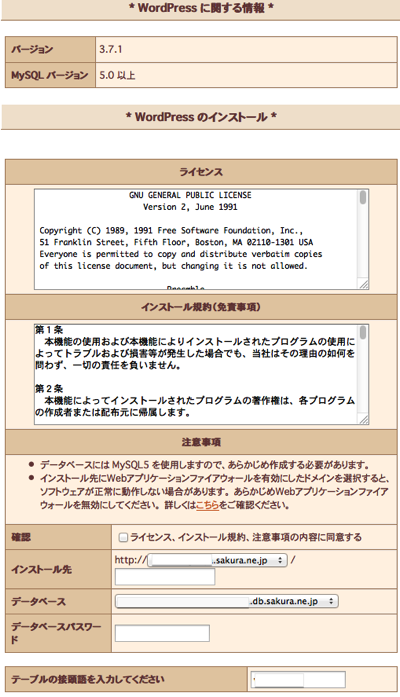
インストール画面1
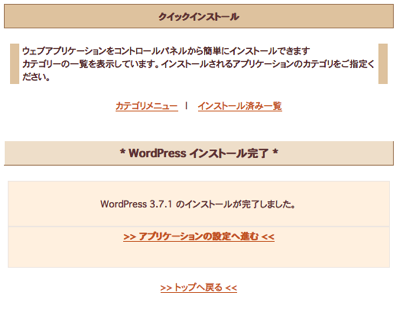
インストール画面2
ーーーーーーーーーーーーーーーーーーーーーーーーーーーーーーーーーーーーーーーーーーーー